route print命令可以查看路由表
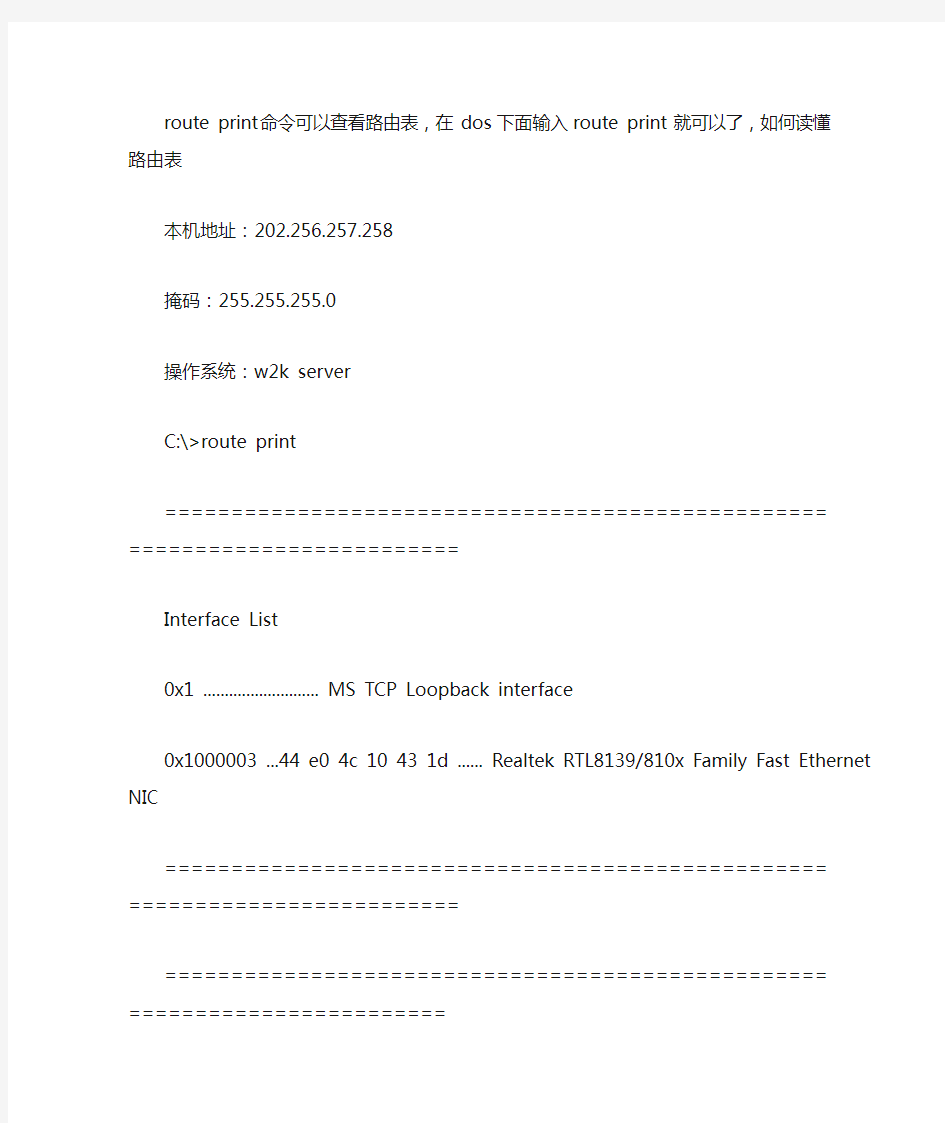
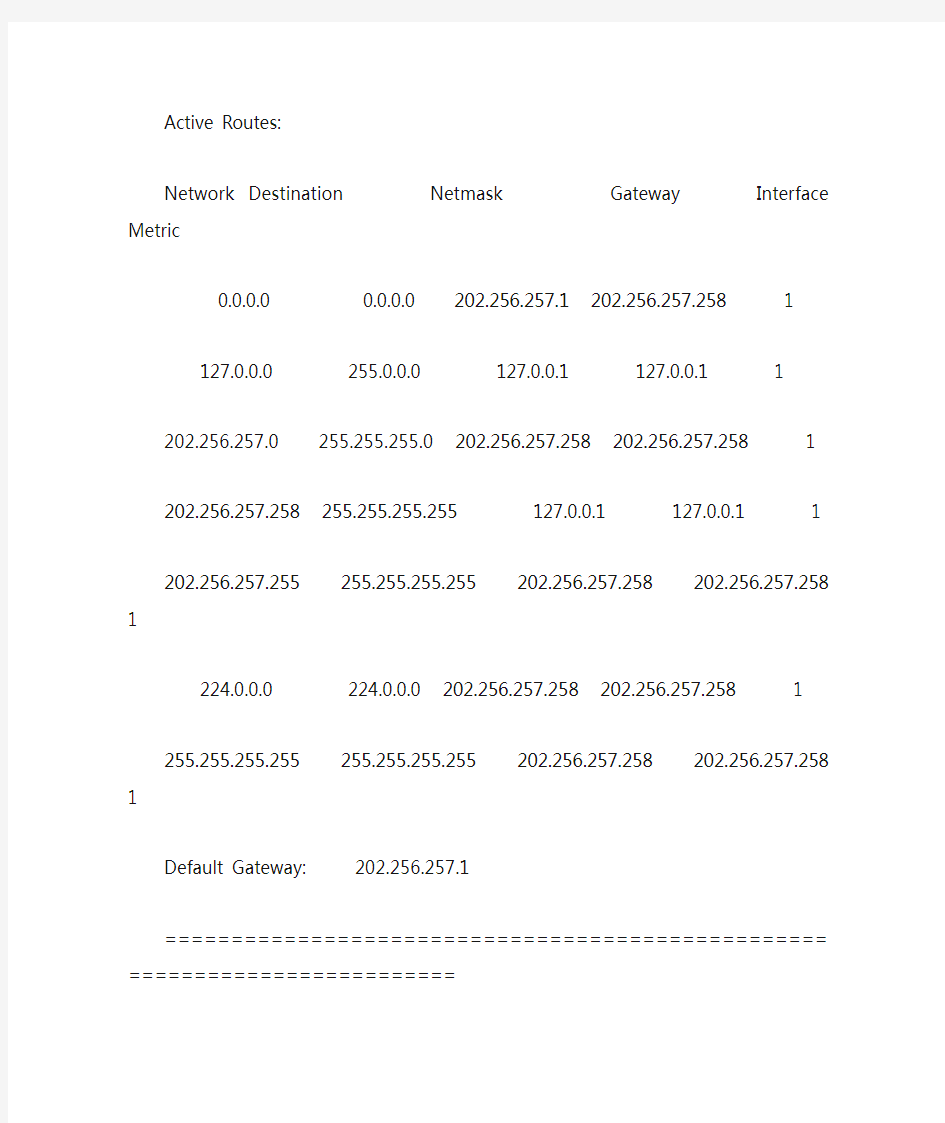
route print命令可以查看路由表,在dos下面输入route print 就可以了,如何读懂路由表
本机地址:202.256.257.258
掩码:255.255.255.0
操作系统:w2k server
C:\>route print
====================================================================== =====
Interface List
0x1 ........................... MS TCP Loopback interface
0x1000003 ...44 e0 4c 10 43 1d ...... Realtek RTL8139/810x Family Fast Ethernet NIC
====================================================================== =====
====================================================================== ====
Active Routes:
Network Destination Netmask Gateway Interface Metric
0.0.0.0 0.0.0.0 202.256.257.1 202.256.257.258 1
127.0.0.0 255.0.0.0 127.0.0.1 127.0.0.1 1 202.256.257.0 255.255.255.0 202.256.257.258 202.256.257.258 1
202.256.257.258 255.255.255.255 127.0.0.1 127.0.0.1 1
202.256.257.255 255.255.255.255 202.256.257.258 202.256.257.258 1 224.0.0.0 224.0.0.0 202.256.257.258 202.256.257.258 1
255.255.255.255 255.255.255.255 202.256.257.258 202.256.257.258 1
Default Gateway: 202.256.257.1
====================================================================== =====
首先是最上方给出了接口列表,一个本地循环,一个网卡接口,网卡结构给出了网卡的mac 地址。
再说说每一列的内容吧,从做到右依次是:Network Destination(目的地址),Netmask(掩码),Gateway(网关),Interface(接口),Metric(姑且认为是一个度量值或是管理距离)。
下面说说每一行内容代表的内容,首先是
Network Destination Netmask Gateway Interface Metric
0.0.0.0 0.0.0.0 202.256.257.1 202.256.257.258 1
这表示发向任意网段的数据通过本机接口202.256.257.258被送往一个默认的网关:202.256.257.1,它的管理距离是1,这里对管理距离说说,管理距离指的是在路径选择的过程中信息的可信度,管理距离越小的,可信度越高。
再看看第二行
Network Destination Netmask Gateway Interface Metric
127.0.0.0 255.0.0.0 127.0.0.1 127.0.0.1 1
A类地址中127.0.0.0留住本地调试使用,所以路由表中所以发向127.0.0.0网络的数据通过本地回环127.0.0.1发送给指定的网关:127.0.0.1,也就是从自己的回环接口发到自己的回环接口,这将不会占用局域网带宽。
第三行
Network Destination Netmask Gateway Interface Metric 202.256.257.0 255.255.255.0 202.256.257.258 202.256.257.258 1
这里的目的网络与本机处于一个局域网,所以发向网络202.256.257.0(也就是发向局域网的数据)使用本机:202.256.257.258作为网关,这便不再需要路由器路由或不需要交换机交换,增加了传输效率。
第四行
Network Destination Netmask Gateway Interface Metric
202.256.257.258 255.255.255.255 127.0.0.1 127.0.0.1 1
表示从自己的主机发送到自己主机的数据包,如果使用的是自己主机的IP地址,跟使用回环地址效果相同,通过同样的途径被路由,也就是如果我有自己的站点,我要浏览自己的站点,在IE地质栏里面输入localhost与202.256.257.258是一样的,尽管localhost被解析为127.0.0.1。
第五行
Network Destination Netmask Gateway Interface Metric
202.256.257.255 255.255.255.255 202.256.257.258 202.256.257.258 1
这里的目的地址是一个局域广播地址,系统对这样的数据包的处理方法是把本机202.256.257.258作为网关,发送局域广播帧,这个帧将被路由器过滤。
第六行
Network Destination Netmask Gateway Interface Metric 224.0.0.0 224.0.0.0 202.256.257.258 202.256.257.258 1
这里的目的地址是一个组播(muticast)网络,组播指的是数据包同时发向几个指定的IP地址,其他的地址不会受到影响。系统的处理依然是适用本机作为网关,进行路由。这里有一点要说明的组播可被路由器转发,如果路由器不支持组播,则采用广播方式转发。
最后一行
Network Destination Netmask Gateway Interface Metric
255.255.255.255 255.255.255.255 202.256.257.258 202.256.257.258 1
目的地址是一个广域广播,同样适用本机为网关,广播广播帧,这样的包到达路由器之后被转发还是丢弃根据路由器的配置决定。
还有个半行没有解释
Default Gateway: 202.256.257.1
这是一个缺省的网关,要是发送的数据的目的地址根前面例举的都不匹配的时候,就将数据发送到这个缺省网关,由其决定路由。
常见几个网络检测Dos命令
连接测试命令ping 说明:ping命令是windows的自带命令,它基于ICMP协议。通过ping命令的返回信息,可以判断能否连接远程主机,并且看到连接远程主机的延迟时间。 -t:持续检测,按【ctrl+c】键结束。 -a:将指定的IP地址解析成主机名称。 -n:指定发送的数据包数量,默认值4。 -i:指定最大跳转值TTL。 -v:将服务类型改为tos指定的值。 -r:记录路由跃点。 -w:指定多少毫秒后判断为超时。 跃点追踪命令tracert 说明:tracert是路由追踪命令,利用它可以检测数据包抵达目标主机的途中经过了哪些节点。-d:不在将路由IP解析成主机名称,以便更快获得执行结果。 -h:指定最大路由跃点数量,默认值30。 -w:设置超时值。 trget_name:指定目标主机的IP地址或名称。 网络连接状态命令netstat 说明:netstat是一个TCP/IP监控命令,它可以显示本机的核心路由表、实际的网络连接、开启的端口列表,以及统计IP、TCP、UDP、和ICMP协议相关的通信流量。 -a:显示所有活动连接和侦听端口。 -b:显示创建每个连接或者侦听端口所涉及的可执行程序。 -e:显示以太网统计信息。配合-s一起使用,可获得更详细的统计信息。 -n:以数字形式显示连接的源、目的地址和端口号。 -o:每个活动连接或与侦听端口进程相关的ID。 -r:显示核心路由表。 -v:显示正在使用的网络连接进程,以及正在侦听端口的进程的详细组件信息。 路由表管理命令route 说明:使用route命令可以显示和修改本地路由表。入侵远程主机后,可以使用route命令来修改该主机在内网的数据包流向,以便侦听内网明文传输的信息,偷窃其他内网用户的网络密码。 -f:清除路由表中所有网关不是由本机IP地址充当的路由条目。在windows7中运行此参数,则会完全清除路由表。 -p:如果配合command中的add使用,可以将自定义的路由条目添加到注册表。当系统启动时就会将自定义的条目添加到本机路由表;如果使用command自定义路由表条目后,没有使用-p参数,路由条目重启后将消失。 command[destination][MASK netmask][gateway][METRIC metric] [IF interface]参数,command 为管理路由的子命令集,包含的子命令有add(添加路由条目)、change(修改现有的路由条目)、delete(删除路由条目)和pint(显示路由条目)。command子命令个参数的作用如
Windows操作系统路由表完全解析
Windows操作系统路由表完全解析 时间能够以这样的方式过去令人感到惊异。人们倾向于认为计算机技术属于高科技,但是,TCP/IP协议在过去的三十年里以各种形式出现,无所不在。因此,TCP/IP协议有时间变得真正成熟起来,并且更稳定和更可靠。然而,当涉及到计算机的时候,事情就没有那样简单了。当路由包通过网络的时候,有时候会出现错误。在这种情况下,熟悉Windows路由表是很有帮助的。路由表能够决定来自有问题的机器的数据包的去向。在本文中,我将向你介绍如何查看Windows路由表以及如何让Windows路由表中包含的数据有意义。 查看Windows路由表 路由表是Windows的TCP/IP协议栈的一个重要的部分。但是,路由表不是Windows 操作系统向普通用户显示的东西。如果你要看到这个路由表,你必须要打开一个命令提示符对话框,然后输入“ROUTE PRINT”命令。然后,你将看到一个类似于图A中显示的图形。 图A:这是Windows路由表的外观 在我深入讨论这个路由表之前,我建议你在命令提示符对话框中输入另一个命令。这个命令是:IPCONFIG /ALL 我建议你使用IPCONFIG /ALL命令的理由是因为这个命令能够显示TCP/IP协议在机器中实际上是如何设置的。的确,你可以在网卡属性页认真查看TCP/IP协议,但是,如果你从IPCONFIG得到这个信息,这个信息会更可靠。在过去的几年里,我曾经遇到过这样一些例子,IPCONFIG报告的信息与机器中的TCP/IP协议设置屏幕中显示的信息完全不一样。这种事情不常见,但是,如果正好出现这种错误,你就会遇到这种不匹配的情况。坦率
添加路由表
添加路由,这里按照自己的网络情况设置,下面是我的路由设置:Persistent Routes: Network Address Netmask Gateway Address Metric 135.190.35.0 255.255.255.0 135.190.35.254 135.190.0.0 255.255.0.0 135.190.35.254 132.0.0.0 255.0.0.0 135.190.35.254 我的内网是135.190.35.0段的IP,网关是135.190.35.254,外网是135.175.35.0段的IP,网关是135.175.35.254,因为我们设置的网络是外网的(可以正常使用的,用IE上个百度或者别的网站试试),所以不用增加外网路由,只需要增加内网的路由,我增加如下有路由就可以: Route add 135.190.0.0 mask 255.255.0.0 135.190.35.254 -p Route add 132.0.0.0 mask 255.0.0.0 135.190.35.254 –p route add 135.190.35.0 mask 255.255.255.0 135.190.35.254 -p 如果网络不稳定,再增加一条外网的路由: route add 135.175.35.0 mask 255.255.255.0 135.175.35.254 上面的命令直接粘贴在cmd下运行就可以:
三、即指向0.0.0.0的有两个网关,这样就会出现路由冲突,两个网络都不能访问。如何实现同时问两个网络?那要用到route命令第一步:route delete 0.0.0.0 "删除所有0.0.0.0的路由" 第二步:route add 0.0.0.0 mask 0.0.0.0 172.23.1.1 "添加0.0.0.0网络路由"这个是主要的,意思就是你可以上外网。第三步:route add 10.0.0.0 mask 255.0.0.0 192.168.0.2 "添加以10开头的网段指向内网路由",注意mask为255.0.0.0 ,而不是255.255.255.0 ,这样内部的多网段才可用。到这儿如果能正常访问内外网了的话,那么我么就要永久写入了(因为刚刚设置的路由表会在重启后丢失),用到以下命令:route add -p 添加静态路由,即重启后,路由不会丢失。注意使用前要在tcp/ip设置里去掉接在企业内部网的网卡的网关。以下是 WinArpAttacker 这是一个arp攻击软件。你可以用它来查看网络上所有的ip和MAC地址! 我用它追查过ARP攻击者。还可以用~~~
三台路由器静态路由超详细
BY 小福仔 更多教程欢迎光临小福仔百度博客 设置静态路由命令 注意:在设置缺省路由的时候需要考虑,路由回环的问题。路由间链接要设置时钟频率为64000 静态路由里的下一跳是出去路由后的第一个IP地址。 静态配置命令 全局模式 Ip route 目标网络目标网络子网掩码下一跳IP地址 R4 配置 r4(config)#int s0/0 r4(config-if)#no shutdown %LINK-5-CHANGED: Interface Serial0/0, changed state to down
r4(config-if)#ip address 10.65.1.2 255.255.255.0 r4(config)#int s0/1 r4(config-if)#ip address 10.65.2.2 255.255.255.0 配置静态路由 r4(config)#ip route 192.168.1.0 255.255.255.0 10.65.2.1 r4(config)#ip route 192.168.2.0 255.255.255.0 10.65.1.1 设置时钟频率(有时钟端) r4(config)#int s0/1 r4(config-if)#clock rate 64000 R5 设置 r5(config)#int s0/0 r5(config-if)#no shutdown %LINK-5-CHANGED: Interface Serial0/0, changed state to down r5(config-if)#ip address 10.65.1.2 255.255.255.0 r5(config)#int f0/1 r5(config-if)#ip address 10.65.2.2 255.255.255.0 配置静态路由 r5(config)#ip route 192.168.1.0 255.255.255.0 10.65.1.2 r5(config)#ip route 10.65.2.0 255.255.255.0 10.65.1.2 设置时钟频率(有时钟端) r5(config)#int s0/1 r5(config-if)#clock rate 64000 R6设置 r6(config)#int s0/0 r6(config-if)#no shutdown %LINK-5-CHANGED: Interface Serial0/0, changed state to down r6(config-if)#ip address 10.65.1.2 255.255.255.0 r6(config)#int f0/1 r6(config-if)#ip address 10.65.2.2 255.255.255.0 配置静态路由 r6(config)#ip route 192.168.2.0 255.255.255.0 10.65.2.2 r6(config)#ip route 10.65.1.0 255.255.255.0 10.65.2.2
windows下 route命令详解
网络路由技术及运用(2) 本文首先介绍网络路由相关概念,然后结合不同的操作平台和不同的硬件设备对常见的网络组织和路由设置功能以及具体运用作一个简单的介绍 二、WINDOWS系统下设置路由 在WINDOWS下手动设置路由主要在DOS系统中命令符下(在运行输入栏中键入COMMAND或者CMD即可)进行。 键入命令ROUTE回车会出现大约几十行英文说明,主要解说在WINDOWS系统中如何添加、删除、修改路由。现简单介绍如下: ROUTE命令格式如下: ROUTE [-f] [-p] [command [destination] [MASK netmask] [gateway] [METRIC metric] [IF interface] 其中–f 参数用于清除路由表,-p参数用于永久保留某条路由(即在系统重启时不会丢失路由,但在WINDOWS95下无效)。 Command主要有PRINT(打印)、ADD(添加)、DELETE(删除)、CHANGE(修改)共4个命令。 Destination代表所要达到的目标IP地址。 MASK是子网掩码的关键字。Netmask代表具体的子网掩码,如果不加说明,默认是 255.255.255.255(单机IP地址),因此键入掩码时候要特别小心,要确认添加的是某个IP地址还是IP网段。如果代表全部出口子网掩码可用0.0.0.0。 Gateway代表出口网关。 其他interface和metric分别代表特殊路由的接口数目和到达目标地址的代价,一般可不予理会。 我们根据单网卡和多网卡(以双网卡为例)两种情况叙述在WINDOWS下如何具体设置路由。 1、单网卡:
Windows路由表详解
Windows路由表详解 对于路由器的路由表,大部分网管朋友都很熟悉,但是对于windows的路由表,可能了解的人就相对少一些。今天我们就一起来看看windows路由表。 一、 windows路由表条目解释 1. 使用ipconfig /all查看网卡信息 2. 使用route print命令查看路由表信息,如下图: 3. 路由表信息解释
1)名词解释: Active Routes:活动的路由 Network destination :目的网段 Netmask:子网掩码 Gateway:网关,又称下一跳路由器。在发送IP数据包时,网关定义了针对特定的网络目的地址,数据包发送到的下一跳服务器。如果是本地计算机直接连接到的网络,网关通常是本地计算机对应的网络接口,但是此时接口必须和网关一致;如果是远程网络或默认路由,网关通常是本地计算机所连接到的网络上的某个服务器或路由器。 Interface:接口,接口定义了针对特定的网络目的地址,本地计算机用于发送数据包的网络接口。网关必须位于和接口相同的子网(默认网关除外),否则造成在使用此路由项时需调用其他路由项,从而可能会导致路由死锁。 Metric:跳数,跳数用于指出路由的成本,通常情况下代表到达目标地址所需要经过的跳跃数量,一个跳数代表经过一个路由器。跳数越低,代表路由成本越低,优先级越高。 Persistent Routes:手动配置的静态固化路由 2)第一条路由信息:缺省路由 当系统接收到一个目的地址不在路由表中的数据包时,系统会将该数据包通过 192.168.99.8这个接口发送到缺省网关192.168.99.1。 3)第二条路由信息:本地环路 当系统接收到一个发往目标网段127.0.0.0的数据包时,系统将接收发送给该网段的所有数据包。 4)第三条路由信息:直连网段的路由记录
dos命令ROUTE详解及使用格式
ROUTE命令详解 注:route命令最大的用途就是让你的计算机在单网卡下指定2个不同网段的ip并可以让你的计算机同时访问这两个网段的共享资源 内容: Route 在本地 IP 路由表中显示和修改条目。 语法 route [-f] [-p] [Command [Destination] [mask Netmask] [Gateway] [metric Metric]] [if Interface]] 参数 -f 清除所有不是主路由(网掩码为 255.255.255.255 的路由)、环回网络路由(目标为 127.0.0.0,网掩码为 255.255.255.0 的路由)或多播路由(目标为 224.0.0.0,网掩码为 240.0.0.0 的路由)的条目的路由表。如果它与命令之一(例如 add、change 或 delete)结合使用,表会在运行命令之前清除。 -p 与 add 命令共同使用时,指定路由被添加到注册表并在启动 TCP/IP 协议的时候初始化 IP 路由表。默认情况下,启动 TCP/IP 协议时不会保存添加的路由。与 print 命令一起使用时,则显示永久路由列表。所有其它的命令都忽略此参数。永久路由存储在注册表中的位置是 HKEY_LOCAL_MACHINE\SYSTEM\CurrentControlSet\Services\T cpip\Par ameters\PersistentRoutes。 Command 指定要运行的命令。下表列出了有效的命令。命令目的 add 添加路由 change 更改现存路由 delete 删除路由 print 打印路由Destination 指定路由的网络目标地址。目标地址可以是一个 IP 网络地址(其中网络地址的主机地址位设置为 0),对于主机路由是 IP 地址,对于默认路由是 0.0.0.0。 mask subnetmask 指定与网络目标地址相关联的网掩码(又称之为子网掩码)。子网掩码对于 IP 网络地址可以是一适当的子网掩码,对于主机路由是 255.255.255.255 ,对于默认路由是 0.0.0.0。如果忽略,则使用子网掩码 255.255.255.255。定义路由时由于目标地址和子网掩码之间的关系,目标地址不能比它对应的子网掩码更为详细。换句话说,如果子网掩码的一位是 0,则目标地址中的对应位就不能设置为 1。 Gateway 指定超过由网络目标和子网掩码定义的可达到的地址集的前一个或下一个跃点 IP 地址。对于本地连接的子网路由,网关地址是分配给连接子网接口的 IP 地址。对于要经过一个或多个路由器才可用到的远程路由,网关地址是一个分配给相邻路由器的、可直接达到的 IP 地址。 metric Metric 为路由指定所需跃点数的整数值(范围是 1 ~ 9999),它用来在路由表里的多个路由中选择与转发包中的目标地址最为匹配的路由。所选的路由具有最少的跃点数。跃点数能够反映跃点的数量、路径的速度、路径可靠性、路径吞吐量以及管理属性。 if Interface 指定目标可以到达的接口的接口索引。使用 route print 命令可以显示接口及其对应接口索引的列表。对于接口索引可以使用十进制或十六进制的值。对于十六进制值,要在十六进制数的前面加上 0x。忽略 if 参数时,接口由网关地址确定。
计算机网络:路由表的生成
7.2 路由表的生成 我们看到,就向交换机的工作全依靠其内部的交换表一样,路由器的工作也完全仰仗其内存中的路由 表。 图7.5列出了路由表的构造。 图 7.5 路由表的构造 路由表主要由六个字段组成,能够前往的网络和如何前往那些网络。路由表的每一行,表示路由器了解的某个网络的信息。网络地址字段列出本路由器了解的网络的网络地址。端口字段标明前往某网络的数据报该从哪个端口转发。下一跳字段是在本路由器无法直接到达的网络,下一跳的中继路由器的IP地址。距离字段表明到达某网络有多远。在RIP路由协议中需要穿越的路由器数量。协议字段表示本行路由记录是如何得到的。本例中,C表示是手工配置,RIP表示本行信息是通过RIP协议从其它路由器学习得到的。定时字段表示动态学习的路由项在路由表中已经多久没有刷新了。如果一个路由项长时间没有被刷新,该 路由项就被认为是失效的,需要从路由表中删除。 我们注意到,前往160.4.1.64、200.12.105.0、178.33.0.0网络,下一跳都指向160.4.1.34路由器。其中178.33.0.0网络最远,需要12跳。路由表不关心下一跳路由器将沿什么路径把数据报转发到目标网络,它只要把数据报转发给下一跳路由器就完成任务了。 路由表是路由器工作的基础。路由表中的表项有两种方法获得: 静态配置 动态学习 路由表中的表项可以用手工静态配置生成。将电脑与路由器的console端口连接,使用电脑上的超级终端软件或路由器提供的配置软件就可以对路由器进行配置。 手工配置路由表需要大量的工作。动态学习路由表是最为行之有效的方法。一般情况下,我们都是手工配置路由表中直接连接的网段的表项,而间接连接的网络的表项使用路由器的动态学习功能来获得。
从ROUTE命令学路由表配置
从R O U T E命令学路由表 配置 This model paper was revised by the Standardization Office on December 10, 2020
时间能够以这样的方式过去令人感到惊异。人们倾向于认为计算机技术属于高科技,但是,TCP/IP协议在过去的三十年里以各种形式出现,无所不在。因此,TCP/IP协议有时间变得真正成熟起来,并且更稳定和更可靠。然而,当涉及到计算机的时候,事情就没有那样简单了。当路由包通过网络的时候,有时候会出现错误。在这种情况下,熟悉Windows 路由表是很有帮助的。路由表能够决定来自有问题的机器的数据包的去向。在本文中,我将向你介绍如何查看Windows路由表以及如何让Windows路由表中包含的数据有意义。 查看Windows路由表 路由表是Windows的TCP/IP协议栈的一个重要的部分。但是,路由表不是Windows 操作系统向普通用户显示的东西。如果你要看到这个路由表,你必须要打开一个命令提示符对话框,然后输入“ROUTE PRINT”命令。然后,你将看到一个类似于图A中显示的图形。 图A:这是Windows路由表的外观 在我深入讨论这个路由表之前,我建议你在命令提示符对话框中输入另一个命令。这个命令是:IPCONFIG /ALL 我建议你使用IPCONFIG /ALL命令的理由是因为这个命令能够显示TCP/IP协议在机器中实际上是如何设置的。的确,你可以在网卡属性页认真查看TCP/IP协议,但是,如果你从IPCONFIG得到这个信息,这个信息会更可靠。在过去的几年里,我曾经遇到过这样一些例子,IPCONFIG报告的信息与机器中的TCP/IP协议设置屏幕中显示的信息完全不一样。这种事情不常见,但是,如果正好出现这种错误,你就会遇到这种不匹配的情况。
DOS下命令大全
Arp 显示和修改“地址解析协议”(ARP) 所使用的到以太网的 IP 或令牌环物理地址翻译表。该命令只有在安装了 TCP/IP 协议之后才可用。 arp -a [inet_addr] [-N [if_addr] arp -d inet_addr [if_addr] arp -s inet_addr ether_addr [if_addr] 参数 -a 通过询问 TCP/IP 显示当前 ARP 项。如果指定了 inet_addr,则只显示指定计算机的 IP 和物理地址。 -g 与 -a 相同。 inet_addr 以加点的十进制标记指定 IP 地址。 -N 显示由 if_addr 指定的网络界面 ARP 项。 if_addr 指定需要修改其地址转换表接口的 IP 地址(如果有的话)。如果不存在,将使用第一个可适用的接口。 -d 删除由 inet_addr 指定的项。 -s 在 ARP 缓存中添加项,将 IP 地址 inet_addr 和物理地址 ether_addr 关联。物理地址由以连字符分隔的6 个十六进制字节给定。使用带点的十进制标记指定 IP 地址。项是永久性的,即在超时到期后项自动从缓存删除。 ether_addr
指定物理地址。 Finger 在运行 Finger 服务的指定系统上显示有关用户的信息。根据远程系统输出不同的变量。该命令只有在安装了 TCP/IP 协议之后才可用。 finger [-l] [user]@computer[...] 参数 -l 以长列表格式显示信息。 user 指定要获得相关信息的用户。省略用户参数以显示指定计算机上所有用户的信息: @computer Ftp 将文件传送到正在运行 FTP 服务的远程计算机或从正在运行 FTP 服务的远程计算机传送文件(有时称作 daemon)。Ftp可以交互使用。单击“相关主题”列表中的“ftp 命令”以获得可用的“ftp”子命令描述。该命令只有在安装了 TCP/IP 协议之后才可用。Ftp 是一种服务,一旦启动,将创建在其中可以使用ftp 命令的子环境,通过键入 quit 子命令可以从子环境返回到 Windows 2000 命令提示符。当 ftp 子环境运行时,它由 ftp 命令提示符代表。 ftp [-v] [-n] [-i] [-d] [-g] [-s:filename] [-a] [-w:windowsize] [computer] 参数 -v 禁止显示远程服务器响应。 -n 禁止自动登录到初始连接。 -i
dos命令下查看路由表
tracert dos命令下查看路由表 2010-03-28 16:44 很多玩游戏的都用过网络加速器吧。尤其是教育网的,估计大家对类似于统一加速器这样的解决网络互联互通的软件。我们怎么知道加速器是否真正起作用了。出来查看游戏的延迟,打开网页的快慢外当然还有个方法——查看路由表。很多加速器只说了提供多少多少的带宽。其实提供路由线路的多少也是一个影响加速自量的因素。 转帖了方法如下: 在dos下面输入 route print 就可以查看路由表如何读懂路由表 如何读懂路由表 源 码:-------------------------------------------------------------------------------- Active Routes: Network Destination Netmask Gateway Interface Metric 0.0.0.0 0.0.0.0 192.168.123.254 192.168.123 .88 1 0.0.0.0 0.0.0.0 192.168.123.254 192.168.123 .68 1 127.0.0.0 255.0.0.0 127.0.0.1 127.0.0.1 1 192.168.123.0 255.255.255.0 192.168.123.68 192.168. 123.68 1 192.168.123.0 255.255.255.0 192.168.123.88 192.168. 123.88 1 192.168.123.68 255.255.255.255 127.0.0.1 127.0.0.1 1 192.168.123.88 255.255.255.255 127.0.0.1 127.0.0.1 1 192.168.123.255 255.255.255.255 192.168.123.68 192.168.12 3.68 1 192.168.123.255 255.255.255.255 192.168.123.88 192.168.12 3.88 1 224.0.0.0 224.0.0.0 192.168.123.68 192.168.12 3.68 1 224.0.0.0 224.0.0.0 192.168.123.88 192.168. 123.88 1 255.255.255.255 255.255.255.255 192.168.123.68 192.16 8.123.68 1
路由器中的路由表是怎样得出的
路由器中的路由表是怎样得出的? 路由器中的路由表有直连路由,是本机算出来的,有手工指定的静态路由,同时还有起的ergip、ospf、bgp等用户起的动态路由进程学习到的,相邻路由能够起邻居,相互之间学习到发布的路由指令。? 所谓路由表,指的是路由器或者其他互联网网络设备上存储的表,该表中存有到达特定网络终端的路径,在某些情况下,还有一些与这些路径相关的度量。 在计算机网络中,路由表或称路由择域信息库(RIB)是一个存储在路由器或者联网计算机中的电子表格(文件)或类数据库。路由表存储着指向特定网络地址的路径(在有些情况下,还记录有路径的路由度量值)。路由表中含有网络周边的拓扑信息。路由表建立的主要目标是为了实现路由协议和静态路由选择。 在现代路由器构造中,路由表不直接参与数据包的传输,而是用于生成一个小型指向表,这个指向表仅仅包含由路由算法选择的数据包传输优先路径,这个表格通常为了优化硬件存储和查找而被压缩或提前编译。 路由器的主要工作就是为经过路由器的每个数据包寻找一条最佳的传输路径,并将该数据有效地传送到目的站点。由此可见,选择最佳路径的策略即路由算法是路由器的关键所
在。为了完成这项工作,在路由器中保存着各种传输路径的相关数据——路由表(Routing Table),供路由选择时使用,表中包含的信息决定了数据转发的策略。打个比方,路由表就像我们平时使用的地图一样,标识着各种路线,路由表中保存着子网的标志信息、网上路由器的个数和下一个路由器的名字等内容。路由表可以是由系统管理员固定设置好的,也可以由系统动态修改,可以由路由器自动调整,也可以由主机控制。 1.静态路由表 由系统管理员事先设置好固定的路由表称之为静态(static)路由表,一般是在系统安装时就根据网络的配置情况预先设定的,它不会随未来网络结构的改变而改变。2.动态路由表 动态(Dynamic)路由表是路由器根据网络系统的运行情况而自动调整的路由表。路由器根据路由选择协议(Routing Protocol)提供的功能,自动学习和记忆网络运行情况,在需要时自动计算数据传输的最佳路径。 路由器通常依靠所建立及维护的路由表来决定如何转发。路由表能力是指路由表内所容纳路由表项数量的极限。由于Internet上执行BGP协议的路由器通常拥有数十万条路由表项,所以该项目也是路由器能力的重要体现。
网络实验-3个路由器的静态路由配置实验
计算机网络实验(4B) 实验名称:路由器的基本操作及静态路由配置实验 实验目的:了解路由器的基本结构,功能,使用环境以及基本参数的配置。 实验要求: 1.配置路由器接口的IP地址。 2.设置静态路由。 3. 测试静态路由:ping IP 地址; trace IP 地址 4.写出实验报告 实验准备知识: 一、实验环境的搭建: ?准备 PC 机 2 台,操作系统为 Windows XP ; ?准备Huawei S2501E 路由器 3 台; ?路由器串口线(2对) ?交叉线(或通过交换机的直连线)网线 2条; ? Console电缆2条。 步骤:del 删除各个路由器原有的路由表 ?第一步:设置Router1 [Quidway]SYSNAME R1 ?[R1] interface Ethernet 0 #设置其IP地址 ?[R1-Ethernet0] ip address 10.0.0.2 255.255.255.0 shutdown undo shutdown #激活此以太网口!!(对此口配置了IP地址后用此命令) #进入串口Serial0视图 ?[R1-Ethernet0] interface serial 0 #设置其IP地址
?[R1-Serial0] ip address 20.1.0.1 255.255.255.0 shutdown undo shutdown #激活此串口!!(对此口配置了IP地址后用此命令) #设置链路层协议为PPP ?[R1-Serial0] link-protocol ppp #进入系统视图 ?[R1-Serial0] quit #添加静态路由 ?[R1] ip route-static 40.1.0.0 255.255.255.0 20.1.0.2 preference 60 ##添加静态路由(R2的以太网接口) [R1] ip route-static 50.1.0.0 255.255.255.0 20.1.0.2 preference 60 #保存路由器设置 ?[R1] save #重启路由器 ?[R1] reboot ?第二步:设置Router2 [Quidway]SYSNAME R2 #进入以太网接口视图: ?[R2] interface Ethernet 0 #设置其IP地址 ?[R2-Ethernet0] ip address 50.1.0.2 255.255.255.0 shutdown undo shutdown #激活此以太网口!!! #进入串口Serial0视图 ?[R2-Ethernet0] interface serial 0 #设置其IP地址 ?[R2-Serial0] ip address 20.1.0.2 255.255.255.0 shutdown undo shutdown #激活此串口!!(对此口配置了IP地址后用此命令) #设置链路层协议为PPP ?[R2-Serial0] link-protocol ppp #进入系统视图 ?[R2-Serial0] quit #进入串口Serial1视图 ?[R2] interface serial 1 #设置其IP地址 ?[R2-Serial1] ip address 30.1.0.1 255.255.255.0 shutdown
查看Windows路由表
时间能够以这样的方式过去令人感到惊异。人们倾向于认为计算机技术属于高科技,但是,TCP/IP协议在过去的三十年里以各种形式出现,无所不在。因此,TCP/IP 协议有时间变得真正成熟起来,并且更稳定和更可靠。然而,当涉及到计算机的时候,事情就没有那样简单了。当路由包通过网络的时候,有时候会出现错误。在这种情况下,熟悉Windows路由表是很有帮助的。路由表能够决定来自有问题的机器的数据包的去向。在本文中,我将向你介绍如何查看Windows路由表以及如何让Windows路由表中包含的数据有意义。 查看Windows路由表 路由表是Windows的TCP/IP协议栈的一个重要的部分。但是,路由表不是Windows操作系统向普通用户显示的东西。如果你要看到这个路由表,你必须要打开一个命令提示符对话框,然后输入“ROUTE PRINT”命令。然后,你将看到一个类似于图A中显示的图形。 图A:这是Windows路由表的外观 在我深入讨论这个路由表之前,我建议你在命令提示符对话框中输入另一个命令。这个命令是:IPCONFIG /ALL 我建议你使用IPCONFIG /ALL命令的理由是因为这个命令能够显示TCP/IP 协议在机器中实际上是如何设置的。的确,你可以在网卡属性页认真查看TCP/IP 协议,但是,如果你从IPCONFIG得到这个信息,这个信息会更可靠。在过去的几年里,我曾经遇到过这样一些例子,IPCONFIG报告的信息与机器中的TCP/IP 协议设置屏幕中显示的信息完全不一样。这种事情不常见,但是,如果正好出现这种错误,你就会遇到这种不匹配的情况。坦率地说,键入到TCP/IP属性页中的信息反映了你想要Windows为选择的网络设置的TCP/IP协议。IPCONFIG提供的信息显示了Windows实际上设置的协议。
路由跟踪命令
路由跟踪命令 1.最基本,最常用的,测试物理网络的 ping 192.168.0.8 -t ,参数-t是等待用户去中断测试 2.查看DNS、IP、Mac等 A.Win98:winipcfg B.Win2000以上:Ipconfig/all C.NSLOOKUP:如查看河北的DNS C:\>nslookup Default Server: https://www.360docs.net/doc/941163917.html, Address: 202.99.160.68 >server 202.99.41.2 则将DNS改为了41.2 > https://www.360docs.net/doc/941163917.html, Server: https://www.360docs.net/doc/941163917.html, Address: 202.99.160.68 Non-authoritative answer: Name: https://www.360docs.net/doc/941163917.html, Address: 202.99.160.212 3.网络信使(经常有人问的~) Net send 计算机名/IP|* (广播) 传送内容,注意不能跨网段 net stop messenger 停止信使服务,也可以在面板-服务修改 net start messenger 开始信使服务 4.探测对方对方计算机名,所在的组、域及当前用户名(追捕的工作原理) ping -a IP -t ,只显示NetBios名 nbtstat -a 192.168.10.146 比较全的 https://www.360docs.net/doc/941163917.html,stat -a 显示出你的计算机当前所开放的所有端口 netstat -s -e 比较详细的显示你的网络资料,包括TCP、UDP、ICMP 和IP的统计等 6.探测arp绑定(动态和静态)列表,显示所有连接了我的计算机,显示对方IP和MAC 地址 arp -a 7.在代理服务器端 捆绑IP和MAC地址,解决局域网内盗用IP!: ARP -s 192.168.10.59 00 -50-ff-6c-08-75 解除网卡的IP与MAC地址的绑定: arp -d 网卡IP 8.在网络邻居上隐藏你的计算机(让人家看不见你!)
路由表插入流程分析
路由表 在内核中存在路由表fib_table_hash和路由缓存表rt_hash_table。路由缓存表主要是为了加速路由的查找,每次路由查询都会先查找路由缓存,再查找路由表。这和cache是一个道理,缓存存储最近使用过的路由项,容量小,查找快速;路由表存储所有路由项,容量大,查找慢。首先,应该先了解路由表的意义,下面是route命令查看到的路由表: Destination Netmask Gateway Flags Interface Metric 169.254.0.0255.255.0.0*U eth01 192.168.123.0255.255.255.0*U eth01 default0.0.0.0192.168.123.254UG eth01一条路由其实就是告知主机要到达一个目的地址,下一跳应该走哪里。比如发往 192.168.22.3报文通过查路由表,会得到下一跳为192.168.123.254,再将其发送出去。在路由表项中,还有一个很重要的属性-scope,它代表了到目的网络的距离。 路由scope可取值:RT_SCOPE_UNIVERSE, RT_SCOPE_LINK, RT_SCOPE_HOST 在报文的转发过程中,显然是每次转发都要使到达目的网络的距离要越来越小或不变,否则根本到达不了目的网络。上面提到的scope很好的实现这个功能,在查找路由表中,表项的scope一定是更小或相等的scope(比如RT_SCOPE_LINK,则表项scope只能为RT_SCOPE_LINK或RT_SCOPE_HOST)。 路由缓存 路由缓存用于加速路由的查找,当收到报文或发送报文时,首先会查询路由缓存,在内核中被组织成hash表,就是rt_hash_table。 static struct rt_hash_bucket *rt_hash_table __read_mostly; [net\ipv4\route.c] 通过ip_route_input()进行查询,首先是缓存操作时,通过[src_ip, dst_ip, iif,rt_genid]计算出hash 值 hash = rt_hash(daddr, saddr, iif, rt_genid(net)); 此时rt_hash_table[hash].chain就是要操作的缓存表项的链表,比如遍历该链表for (rth = rt_hash_table[hash].chain; rth; rth = rth->u.dst.rt_next) 因此,在缓存中查找一个表项,首先计算出hash值,取出这组表项,然后遍历链表,找出指定的表项,这里需要完全匹配[src_ip, dst_ip, iif, tos, mark, net],实际上struct rtable中有专门的属性用于缓存的查找键值– struct flowi。 /* Cache lookup keys */ struct flowi fl; 当找到表项后会更新表项的最后访问时间,并取出dst dst_use(&rth->u.dst, jiffies); skb_dst_set(skb, &rth->u.dst); 路由缓存的创建 inet_init() -> ip_init() -> ip_rt_init() rt_hash_table = (struct rt_hash_bucket *) alloc_large_system_hash("IP route cache", sizeof(struct rt_hash_bucket), rhash_entries, (totalram_pages >= 128 * 1024) ? 15 : 17,
顺序查找路由表
青岛农业大学理学与信息科学学院 计算机网络综合实习报告 题目 专业 学号 姓名 指导教师 日期
目录 一、课程设计任务和目的 (1) 二、设计要求 (1) 三、设计内容 (1) 3.1顺序查找路由表的工作原理 (1) 3.2课程设计程序运行结果与分析 (2) 四、改进和建议 (5) 五、总结 (5) 六、主要参考文献 (5) 附录: (6)
一、课程设计任务和目的 1.了解路由器更新的原理。 2.了解表示路由器的结构。 3.掌握路由器转发分组的算法。 二、设计要求 编写计算机程序,用(目的网络,掩码,下一跳)的结构表示路由表,以一个目的地址作为输入,顺序查找路由表,找出正确的下一跳,并输出。 三、设计内容 3.1顺序查找路由表的工作原理 使用子网划分后,路由表必须包含:目的地址,子网掩码,下一跳地址。路由器分组转发的算法如下: (1)从收到的数据包的首部提取目的IP地址D; (2)对路由器直接相连的网络逐个进行检查:用个网络的掩码和D逐位相“与”,看结果是否和相应的网络地址匹配。若匹配,则把分组直接交付,转发任务结束,否则就是间接交付执行(3)。 (3)若路由表中有目的地址为D特定主机路由,则把数据报传送给路由表中所指明的下一跳路由器否则执行(4)。 (4)对路由表的每一行,用其中的子网掩码和D逐位相“与”,其结果为N。若N 与该行的目的网络相匹配,则把数据报送给该行指明的下一跳路由器;否则执行(5)。 (5)若路由表中有一个默认路由,则把数据报传送给路由表中所指明的默认路由器;否则执行(6)。 (6)报告转发分组出错,没有查找到路由。 简单来说,就是当来一个数据报时,抓
IP路由表管理
IP路由表管理 1、路由表的显示和维护 通过查看路由表,有助于了解网络拓扑结构和定位路由问题。 查看路由表的信息是定位路由问题的基本手段,下面列举了通用的路由表信息显示及维护命令。 display命令可以在所有视图下使用。reset命令在用户视图下使用。 交换机引入较多的路由会占用较多的系统资源,在系统业务繁忙时,这就有可能影响设备的正常运行。为提高系统的安全性和可靠性,可以配置公网路由前缀限制,这样当路由前缀数超过预先设定的值时,系统会输出告警信息,从而提醒用户检查公网路由前缀的有效性。 操作步骤 1、查看IPv4路由表中当前激活路由的摘要信息。 display ip routing-table 2、查看IPv4路由表详细信息 display ip routing-table verbose 3、查看指定目的IPv4地址的路由信息。 display ip routing-table ip-address [ mask | mask-length ] [ longer-match ] [ verbose ] 4、查看指定目的IPv4地址范围内的路由信息。 display ip routing-table ip-address1 { mask1 | mask-length1 } ip-address2 { mask2 | mask-length2 } [ verbose ] 5、查看通过指定基本访问控制列表过滤的IPv4路由信息。 display ip routing-table acl { acl-number | acl-name } [ verbose ] 6、查看通过指定前缀列表过滤的IPv4路由信息。 display ip routing-table ip-prefix ip-prefix-name [ verbose ] 7、查看指定协议发现的IPv4路由信息。 display ip routing-table protocol protocol [ inactive | verbose ] 8、查看IPv4路由表的综合路由统计信息。 display ip routing-table statistics 9、查看IPv6路由表中当前激活路由的摘要信息 display ipv6 routing-table 10、查看IPv6路由表详细信息。 display ipv6 routing-table verbose 11、查看指定协议发现的IPv6路由信息。 display ipv6 routing-table protocol [ inactive | verbose ] 12、查看指定协议发现的IPv6路由信息。 13、查看IPv6路由表的综合信息。
